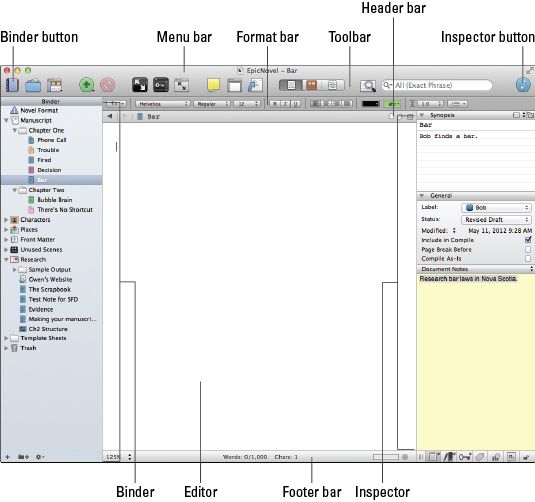L'écran Scrivener a quelques éléments à ce qui peut être différent si vous êtes habitué à l'écran un traitement de texte traditionnelle. Les principales parties de l'interface Scrivener (représentés sur cette figure) comprennent
Barre de menu: Une collection de menus contenant toutes les commandes disponibles dans Scrivener.
Barre d'outils: Les boutons de cette barre sont des raccourcis pour les commandes de menu populaires.
Bouton Binder: Cliquez sur ce bouton pour afficher le classeur.
Inspecteur bouton: Cliquez sur ce bouton pour afficher l'inspecteur.
Classeur: Affiche une liste hiérarchique de tous les fichiers de votre projet.
Format bar: Contient des boutons de raccourci pour le texte commun et commandes paragraphe de mise en forme.
Bar en-tête: Affiche le titre du document actif et fournit des raccourcis à plusieurs commandes de documents.
Inspecteur: Affiche des données supplémentaires sur le document actif.
Éditeur: Où vous affichez, écrire et éditer le document actif.
Pied de bar: Fournit des informations supplémentaires sur le document sélectionné, ainsi que des raccourcis vers plusieurs commandes de menu.
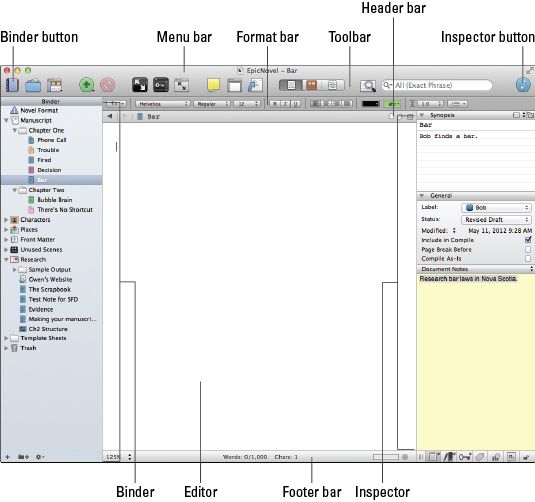
Utilisation de l'interface Scrivener Raccourcis clavier
Gardez vos mains sur le clavier avec ces raccourcis clavier Scrivener, tous qui vous permettent de naviguer dans les commandes de projets utiles interface et accès.
Contrôles d'interface Scrivener| Commande | Raccourci Mac | Raccourci Windows |
|---|
| Entrez dans le mode de composition (Full Screen dans Windows) | Touche Option + Commande + F | F11 |
| Scrivenings Mode / Voir document | Touche Commande + 1 | Ctrl + 1 |
| Corkboard Voir | Touche Commande + 2 | Ctrl + 2 |
| Outline View | Touche Commande + 3 | Ctrl + 3 |
| Script mode - Scénario | Touche Commande + 8 | Ctrl + 4 |
| Typewriter défilement | Touche Ctrl + Commande + T | Windows + Ctrl + T |
| Afficher / Masquer Binder | Touche Option + Commande + B | Ctrl + Maj + B |
| Afficher / Masquer inspecteur | Touche Option + Commande + I | Ctrl + Maj + I |
| Préférences / Options | Raccourci clavier +, (virgule) | F12 |
| Montrer le projet Mots-clés | Maj + touche Option + Commande + H | Ctrl + Maj + O |
| Réglages méta-données | Touche Option + Commande +, (virgule) | Ctrl + Maj + M |
| Cibles Afficher de projet | Maj + Commande + T | Ctrl +, (virgule) |
| Statistiques du projet | Maj + touche Option + Commande + S | Ctrl +. (période) |
| Statistiques de texte | Maj + Commande + T | Ctrl + barre oblique (/) |
| sauvegarder | Touche Commande + S | Ctrl + S |
| Compiler | Touche Option + Commande + E | Ctrl + Maj + E |
Travailler avec des fichiers Utilisation Scrivener Raccourcis clavier
Les raccourcis clavier dans ce tableau vous donnent un accès rapide à certaines des fonctions les plus utiles de Scrivener pour travailler avec des fichiers. Appuyez sur ces combinaisons de touches pour effectuer des modifications de fichiers, au lieu de cliquer sur les boutons sur la barre d'outils ou en choisissant des options dans les menus Scrivener.
Contrôles de fichiers Scrivener| Commande | Raccourci Mac | Raccourci Windows |
|---|
| Ajouter un document texte | Touche Commande + N | Ctrl + N |
| Ajouter un dossier | Touche Option + Commande + N | Ctrl + Maj + N |
| Importation de fichiers | Maj + touche Commande + I | Ctrl + Maj + J |
| Fichiers Export | Maj + Commande + E | Ctrl + Maj + X |
| Prendre un instantané | Touche Commande + 5 | Ctrl + 5 |
| Prendre un cliché avec le titre | Maj + Commande + 5 | Ctrl + Maj + 5 |
| Fusionner | Maj + Commande + M | Ctrl + M |
| Split à la sélection | Touche Commande + K | Ctrl + K |
| Split avec la sélection comme le titre | Touche Option + Commande + K | Ctrl + Maj + K |
Utilisation Scrivener Raccourcis clavier pour le formatage et édition
Travaillez rapidement lors du formatage ou l'édition de vos documents dans Scrivener en utilisant les raccourcis clavier dans ce tableau. Vous voulez faire un peu de texte en gras, sans l'aide de la barre d'outils? Besoin de trouver quelque chose dans le document? Ces raccourcis peuvent le faire.
Contrôles Scrivener édition| Commande | Raccourci Mac | Raccourci Windows |
|---|
| Gras | Touche Commande + B | Ctrl + B |
| Italique | Touche Commande + I | Ctrl + I |
| Souligner | Touche Commande + U | Ctrl + U |
| Couper | Touche + X Command | Ctrl + X |
| Copie | Touche Commande + C | Ctrl + C |
| Pâte | Touche Commande + V | Ctrl + V |
| Pâte Style de match | Maj + touche Option + Commande + V | Ctrl + Maj + V |
| Commentaire | Maj + Commande + 8 | (indisponible) |
| Annotation Inline | Maj + Commande + A | Ctrl + Maj + A |
| Footnote | Option + touche Commande + 8 | (indisponible) |
| Inline Footnote | Maj + Commande + F | Ctrl + Maj + F |
| Document Rechercher | Touche Commande + F | Ctrl + F |
A propos Auteur
 Raccourcis clavier pratiques pour OS X Yosemite
Raccourcis clavier pratiques pour OS X Yosemite Faire votre travail aller plus vite avec ces raccourcis clavier OS X Yosemite. Imprimer ce tableau et de s'y référer quand vous avez besoin des raccourcis tout en utilisant OS X Yosemite.CommandeRaccourci clavierAjouter l'élément sélectionné…
 Bureau utiles 2011 for Mac raccourcis clavier
Bureau utiles 2011 for Mac raccourcis clavier Voici quelques-unes des plus utiles Microsoft Office 2011 raccourcis clavier pour Mac. Si vous voulez devenir compétent, faire tous ces raccourcis, qui appliquent à tous de l'Office 2011 pour Mac, applications seconde nature pour vos…
 Mac commune raccourcis clavier
Mac commune raccourcis clavier Si vous ne voulez pas faire défiler les menus à la recherche d'une commande particulière, vous pouvez utiliser des raccourcis clavier pratiques Mac de faire les choses à une touche ou deux. . . ou parfois trois.CommandeRaccourciNouvelle fenêtre…
 Mac OS X raccourcis clavier du léopard des neiges
Mac OS X raccourcis clavier du léopard des neiges Tous ces raccourcis de Mac OS X Snow Leopard travaillent dans le Finder, et beaucoup de travail dans d'autres programmes que vous trouvez dans Mac OS X Snow Leopard, ainsi. Vous voulez savoir comment faire ces raccourcis seconde nature? Collez ce…
 Flash Builder raccourcis clavier
Flash Builder raccourcis clavier Lorsque vous développez des applications mobiles pour Flash, vous verrez que Flash Builder est beaucoup plus facile de travailler avec lorsque vous utilisez les peu connus raccourcis cachés à l'intérieur de cet outil de développement puissant.…
 Flash raccourcis clavier professionnel
Flash raccourcis clavier professionnel Bien que vous pouvez accomplir toutes les tâches dans Flash Professional en utilisant la souris et la barre de menu de l'application, en utilisant des raccourcis clavier peut vous aider à travailler plus vite. Voici quelques-uns des raccourcis…
 Raccourcis de Mac utiles pour utiliser Evernote
Raccourcis de Mac utiles pour utiliser Evernote Ce qui suit sont les touches de base de raccourci Evernote pour accélérer votre organisation. (Les raccourcis Mac habituels, tels que Command + C pour copier ou Commande + V pour coller, travailler aussi dans Evernote.)Faire ça . . .Faire. .…
 Examiner l'écran de Scrivener
Examiner l'écran de Scrivener L'écran Scrivener a quelques éléments à ce qui peut être différent si vous êtes habitué à l'écran un traitement de texte traditionnelle. Les principales parties de l'interface Scrivener (représentés sur cette figure) comprennentBarre de…
 Travailler avec des fichiers en utilisant les raccourcis clavier de Scrivener
Travailler avec des fichiers en utilisant les raccourcis clavier de Scrivener Les raccourcis clavier dans ce tableau vous donnent un accès rapide à certaines des fonctions les plus utiles de Scrivener pour travailler avec des fichiers. Appuyez sur ces combinaisons de touches pour effectuer des modifications de fichiers, au…
 Les vues de iBooks Author et les raccourcis clavier d'interface
Les vues de iBooks Author et les raccourcis clavier d'interface iBooks Author a de nombreux raccourcis pratiques que vous pouvez tirer profit. Ce tableau répertorie les raccourcis spécifiques pour ajuster les points de vue iBooks Auteur et interface.Vues et contrôles d'interfaceActionRaccourciMenu…
 IWork pour Mac: la bascule éléments de l'interface avec le clavier
IWork pour Mac: la bascule éléments de l'interface avec le clavier iWork pour Mac vous permet de basculer entre les éléments de l'interface à l'aide du clavier. Ces commandes et d'autres sont dans le menu Affichage pour les applications iWork, ainsi que dans le menu déroulant accessible en cliquant sur Afficher…
 Commande raccourcis Dreamweaver CS4
Commande raccourcis Dreamweaver CS4 Lors de la conception de pages Web dans Dreamweaver CS4, ces commandes touche de raccourci vous aideront à faire avancer les choses beaucoup plus vite. Travailler dans Dreamweaver CS4 est plus efficace lorsque vous utilisez ce tableau pour PC et…
 CS4 Dreamweaver basculer raccourcis de commande
CS4 Dreamweaver basculer raccourcis de commande Parfois, vous aurez besoin de basculer entre les deux paramètres création de sites Web avec Dreamweaver. Pour ce faire, vous utilisez des commandes à bascule Dreamweaver -via ces raccourcis clavier Mac et PC - vous aller et venir…
 Gagnez du temps avec Dreamweaver CS5 raccourcis clavier
Gagnez du temps avec Dreamweaver CS5 raccourcis clavier Utilisation de Dreamweaver CS5 est tellement plus rapide quand vous savez les raccourcis. Utilisez ces raccourcis clavier dans la conception, Split, et des vues code pour créer rapidement des documents, effectuer des tâches d'édition, cacher et…